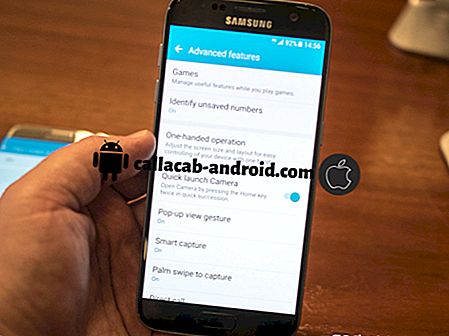Das #LG # G7ThinQ ist ein Flaggschiff, das Anfang des Jahres veröffentlicht wurde und über mehrere herausragende Funktionen verfügt. Dieses Telefon verfügt über einen Aluminiumrahmen mit Gorilla-Glas 5 auf der Vorder- und Rückseite. Es verfügt über ein 6, 1-Zoll-QHD + FullVision-MLCD-Display mit einem Seitenverhältnis von 19, 5: 9. Unter der Haube befindet sich der leistungsstarke Snapdragon 845-Prozessor mit 6 GB RAM. Obwohl dies ein solides Gerät ist, gibt es Fälle, in denen bestimmte Probleme auftreten können, mit denen wir uns heute befassen werden. In dieser neuesten Ausgabe unserer Fehlerbehebungsserie werden wir uns mit dem LG G7 befassen.
Wenn Sie ein LG G7 ThinQ oder ein anderes Android-Gerät besitzen, können Sie uns gerne über dieses Formular kontaktieren. Wir helfen Ihnen gerne bei allen Anliegen, die Sie mit Ihrem Gerät haben könnten. Dies ist ein kostenloser Service, den wir ohne Einschränkungen anbieten. Wir bitten Sie jedoch, bei Ihrer Kontaktaufnahme so detailliert wie möglich zu sein, damit eine genaue Beurteilung vorgenommen und die richtige Lösung angegeben werden kann.
So beheben Sie das LG G7 ThinQ wird nicht schnell aufgeladen
Problem: Hey, mein G7 ThinQ lädt nicht schnell auf. Ich verwende das Standard-Schnellladegerät mit Kabeln. Wenn ich das Schnellladegerät an das Telefon anschließe, wird das Kabel aufgeladen (ca. 5 Stunden bis zur vollständigen Aufladung). Ist es ein Batterieproblem oder ein Ladeanschlussproblem? Ich glaube nicht, dass es ein Softwareproblem ist, weil es gestern ordnungsgemäß aufgeladen wurde, aber auch ein bisschen Wasser das Schnellladen des Telefons verhindern kann. BITTE helfen !!!!
Lösung: Bevor Sie mit den Schritten zur Fehlerbehebung fortfahren, sollten Sie sicherstellen, dass das Telefon mit der neuesten Softwareversion ausgeführt wird. Wenn ein Update verfügbar ist, sollten Sie es herunterladen und auf Ihrem Telefon installieren.
Reinigen Sie den Ladeanschluss des Telefons
Vergewissern Sie sich, dass am Ladeanschluss kein Schmutz oder Schmutz im Anschluss stecken bleibt, da dies dazu führen kann, dass das Telefon nicht richtig aufgeladen wird. Reinigen Sie diesen Anschluss mit einer Dose Druckluft.
Laden Sie das Telefon mit dem Ladegerät auf
Laden Sie das Telefon mit dem Ladegerät auf
Wenn der Ladeanschluss frei von Schmutz und Ablagerungen ist, verwenden Sie das mit dem Telefon gelieferte Ladegerät, um das Gerät aufzuladen. Prüfen Sie, ob das Problem weiterhin besteht.
Versuchen Sie es mit einem anderen Ladekabel und Ladegerät
Um die Möglichkeit auszuschließen, dass das von Ihnen verwendete Ladegerät das Problem verursacht, sollten Sie ein anderes Ladekabel und ein anderes Ladegerät verwenden. Vergewissern Sie sich, dass dieses Ladegerät, das Sie verwenden, über die Funktion Quick Charge 3.0 verfügt.
Führen Sie einen Soft Reset durch
Wenn das Problem weiterhin besteht, ist es Zeit zu prüfen, ob das Problem durch einen Softwarefehler verursacht wird. Führen Sie zuerst einen Soft-Reset des Geräts durch.
- Drücken Sie die Ein / Aus-Taste einige Sekunden oder bis das Power-Menü erscheint.
- Wählen Sie im Menü die Option Ausschalten.
- Tippen Sie auf OK, um das Herunterfahren des Geräts zu bestätigen.
- Drücken Sie nach ca. 30 Sekunden die Netztaste erneut, bis sich das Gerät einschaltet.
Überprüfen Sie, ob das Problem im abgesicherten Modus auftritt
Es gibt Fälle, in denen eine App in Ihrem Telefon viel Batteriestrom verbraucht, wodurch das Telefon langsam aufgeladen wird. Um zu prüfen, ob dies der Fall ist, sollten Sie das Telefon im abgesicherten Modus starten, da nur vorinstallierte Apps in diesem Modus ausgeführt werden dürfen.
- Stellen Sie sicher, dass das Gerät ausgeschaltet ist.
- Halten Sie die Taste Leiser und die Ein / Aus-Taste gedrückt, bis der Bildschirm Systemwiederherstellung angezeigt wird, und lassen Sie dann beide Tasten los.
- Wählen Sie den abgesicherten Modus, indem Sie mit den Lautstärketasten die Option markieren und mit der Ein / Aus-Taste auswählen.
- Das Gerät startet mit 'Abgesicherter Modus' unten links.
Wenn das Problem in diesem Modus nicht auftritt, kann das Problem durch eine heruntergeladene App verursacht werden. Finden Sie heraus, welche App dies ist, und deinstallieren Sie sie.
Werksreset durchführen
Als letzten Ausweg sollten Sie einen Werksreset in Betracht ziehen. Dadurch wird Ihr Telefon auf den ursprünglichen Werkszustand zurückgesetzt. In der Regel wird das Problem behoben, wenn es durch einen Software-Fehler verursacht wird. Stellen Sie sicher, dass Sie Ihre Telefondaten vor dem Zurücksetzen sichern.
- Sichern Sie die Daten im internen Speicher, bevor Sie die Werkseinstellungen wiederherstellen.
- Auf dem Startbildschirm Einstellungen.
- Tippen Sie auf die Registerkarte "Allgemein".
- Tippen Sie auf Neu starten und zurücksetzen.
- Tippen Sie auf Factory data reset.
- Falls gewünscht, tippen Sie auf das Kontrollkästchen SD-Karte löschen.
- Tippen Sie auf RESET PHONE - Alles löschen - RESET
Sie können auch ein Werksreset mit den Hardwareschlüsseln durchführen.
- Sichern Sie alle Daten im internen Speicher, bevor Sie einen Master-Reset durchführen.
- Schalten Sie das Gerät aus.
- Halten Sie die Einschalt- und die Leiser-Taste gedrückt.
- Wenn das LG-Logo angezeigt wird, lassen Sie die Ein / Aus-Taste schnell wieder los und halten Sie sie gedrückt.
- Wenn die Meldung "Alle Benutzerdaten löschen (einschließlich LG- und Mobilfunkanbieter-Apps) und alle Einstellungen zurücksetzen" angezeigt wird, markieren Sie mit der Taste Leiser die Option Ja.
- Drücken Sie die Netztaste, um das Gerät zurückzusetzen
Falls die oben genannten Schritte das Problem nicht beheben, kann dies durch eine fehlerhafte Hardwarekomponente verursacht werden. Das Beste, was Sie jetzt tun können, ist, das Telefon zu einem Service-Center zu bringen und es überprüfen zu lassen.